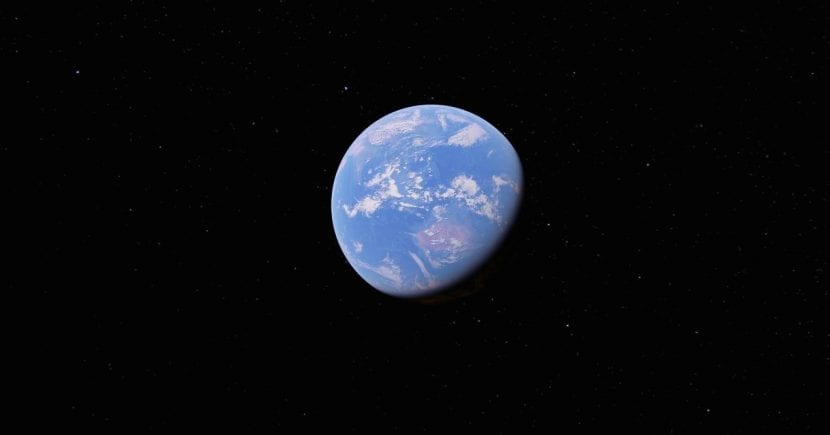
Нова програма Google Earth 18.0
У цьому простому підручнику ми розповімо, як встановити останню версію Google Планета Земля (Google Earth 18.0) в новій Ubuntu 17.04 Zesty Zapus, додавши сховище додатків до операційної системи.
Незважаючи на те, що можна завантажити пакети Google Earth, Google Earth Pro або Google Earth Enterprise з відповідних веб-сторінок, існує простий спосіб додати єдине сховище до Ubuntu 17.04 з можливістю вибору програми, яку ви хочете встановити, як а також можливість отримувати автоматичні оновлення за допомогою диспетчера оновлення.
Як встановити Google Earth 18.0 на Ubuntu 17.04
Для початку відкрийте вікно терміналу за допомогою Ctrl + Alt + T або знайдіть слово «термінал» у меню «Пуск». Коли він відкритий, введіть наступні команди по одній і натискайте Enter після кожної.
- Виконайте наступну команду, щоб завантажити та встановити клавіші запуску Google
wget -q -O - https://dl.google.com/linux/linux_signing_key.pub | sudo apt-key add –
Введіть свій пароль при запиті та натисніть Enter.
- Виконайте таку команду, щоб додати Google Earth до сховища Linux:
sudo sh -c 'echo "deb http://dl.google.com/linux/earth/deb/ stable main" >> /etc/apt/sources.list.d/google-earth.list'
Нарешті, ви можете шукати та встановлювати google-earth за допомогою Synaptic Package Manager, хоча ви також можете виконати таку команду, щоб перевірити наявність оновлень та встановити Google Earth:
sudo apt update sudo apt install google-earth-stable
В якості альтернативи ви можете замінити Google-earth-stable в команді на "google-earth-pro-stable"Щоб встановити версію Google Earth Pro або"google-earth-ec-stable”Для встановлення клієнта Google Earth Enterprise.
Як видалити Google Earth
Щоб видалити сховище Google Планета Земля з Ubuntu 17.04, просто перейдіть на вкладку Налаштування системи / Оновлення та програмне забезпечення / Інше програмне забезпечення.
Щоб видалити Google Earth, ви можете скористатися диспетчером пакетів Synaptic або виконати таку команду:
sudo apt remove google-earth-* && sudo apt autoremove
Ми сподіваємось, що підручник був для вас корисним. Для будь-якої проблеми чи запитання ви можете залишити нам коментар у розділі нижче.
При копіюванні в терміналі він повідомляє про помилки.
Якщо ви копіюєте та вставляєте
wget -q -O - https://dl.google.com/linux/linux_signing_key.pub | sudo apt-key add -
Видаліть тире в кінці та напишіть його вручну -
Чи існує версія Google Earth Pro та Enterprise для Linux?
Я розумію, що було-
Я щойно встановив його, і зараз він чудово працює
Я думаю, найновіша версія Google Планета Земля - 7.1.8.3036-r0
Встановіть його, але він не працює.
Я вже скопіював його, вже написав і отримую це в обох напрямках, також видалив сценарій і нічого, якщо ви можете мені допомогти, будь ласка.
gpg: не знайдено дійсних даних OpenPGP.
Жодна з версій Google Earth не працює на Ubuntu Mate 17.04. Я хотів би, щоб хтось допоміг мені це вирішити, оскільки я багато використовую Google Earth.